Das Samsung Galaxy Note 20 kann wie jedes Android Smartphone Screenshots aufnehmen. Ein solches Bildschirmfoto speichert den angezeigten Displayinhalt ganz einfach als Bilddatei.
Anschließend kann dieses bearbeitet, gespeichert und versendet werden.
Für den Screenshot gibt es auf dem Samsung Galaxy Note 20 verschiedene Methoden:
- Tastenkombination
- S-Pen
- Wischen über das Display
- Google Assistant
Nachfolgend erklären wir Ihnen die einzelnen Methoden nochmal im Detail:
Screenshot über Tastenkombination
1. Öffnen Sie die App oder Website, die Sie aufnehmen möchten.
2. Halten Sie die Ein/Aus-Taste und die Taste zum Verringern der Lautstärke etwa 2 Sekunden lang gedrückt, bis der Bildschirm aufblinkt.
Das Bildschirmfoto wird nun aufgenommen und kann anschließend bearbeitet, geteilt oder gespeichert werden.
Screenshot über S-Pen
Das Samsung Galaxy Note 20 kommt mit einem S-Pen, über den Sie ebenfalls einen Screenhsot anfertigen können. Dazu muss man diesen wie folgt verwenden.
1. Ziehen Sie den den S Pen aus dem Samsung Galaxy Note 20 heraus und wählen Sie dann im "Air Command"-Menü die "Screenshot-Notiz" aus.
2. Dies wird nun sofort einen Screenshot erstellen und zwar von dem Inhalt, der Ihnen gerade auf dem Display angezeigt wird (Wie bei den anderen Varianten auch).
Die S-Pen Variante ist den Samsung Galaxy Note Modellen vorbehalten und eine praktische Funktion im Alltag, da man mit dem Stift direkt auf dem Foto Notizen hinterlegen kann.
Screenshot über Wischen über das Display
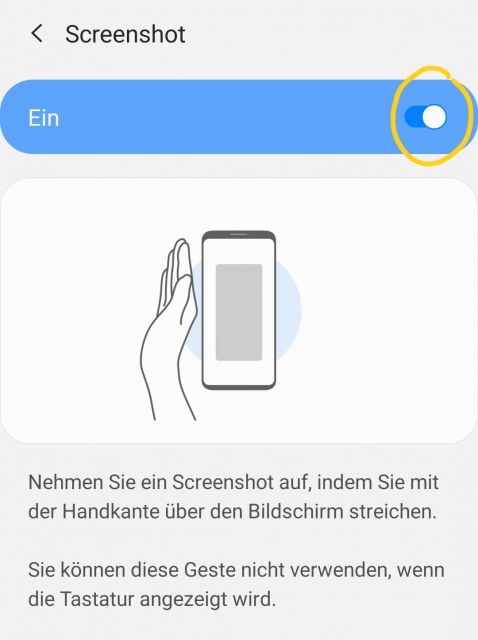
Samsung bietet über die OneUI Oberfläche eine spezielle Screenshot Funktion an, nämlich die Aufnahme durch Wischen mit der Handkante über den Bildschirm.
Damit diese Variante auf dem Samsung Galaxy Note 20 angewendet werden kann, muss sie allerdings zunächst in den Einstellungen des Android Systems freigeschalten werden. Das funktioniert so:
- Öffnen Sie die Einstellungen von Android.
- Scrollen Sie im Menü nach unten und tippen Sie auf „Erweiterte Funktionen“.
- Navigieren Sie zu „Bewegungen und Gesten“.
- Weiter geht es zu „Screenshot“.
- Setzen Sie hier den Regler auf „Aktiv“, um die Funktion zu aktivieren.
Sie können nun einen Screenshot per Wischgeste wie folgt aufnehmen:
Öffnen Sie die App oder Website, die Sie aufnehmen möchten. Legen Sie die Seite Ihrer Handfläche auf den Rand des Displays. Streichen Sie mit einer fließenden Bewegung mit der Seite Ihrer Handfläche über den Bildschirm des Samsung Galaxy Note 20. Der Screenshot wird nun aufgenommen.
Screenshot über Google Assistant
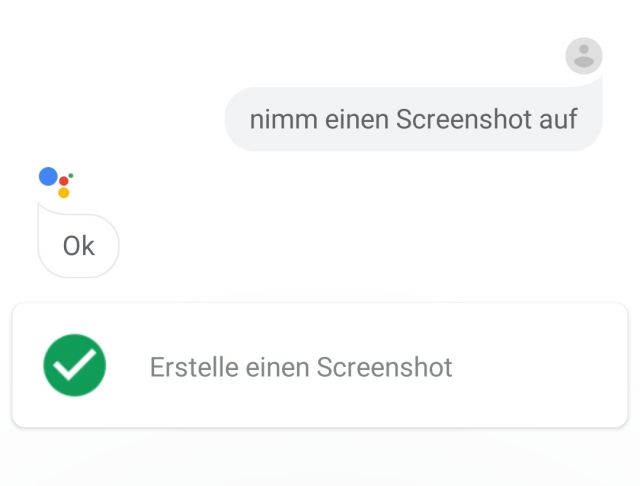
Eine weitere Methode ist es mittels dem Google Assistent ein Bildschirmfotoaufzunehmen. Dazu öffnen Sie lediglich den Google Assistant auf dem Samsung Galaxy Note 20 indem Sie "Hey Google" sagen und anschließend einen der folgenden Sprachbefehle verwenden:
- "Nehme einen Screenshot auf"
- "Screenshot aufnehmen"
Der Google Assistant wird dann, wenn die nötigen Berechtigungen in Android gesetzt sind, einen Screenshot für euch aufnehmen.
Das Samsung Galaxy Note 20 bietet zudem auch noch die Möglichkeit über den Sprachassistenten Bixby Bildschirmfotos aufzunehmen. Aufgrund der Vielzahl der Möglichkeiten, wollen wir aber auf diese Methode nicht näher eingehen.
Sie kennen nun für Ihr Samsung Galaxy Note 20 die gängigsten Methoden, um einen Screenshot zu erstellen und wie man dabei im Detail vorzugehen hat.

 Manuel beschäftigt sich seit mehr als 15 Jahren mit Technik, insbesondere mit Handys, Smartphones und PC-Systemen und teilt seine Leidenschaft hier im Blog mit Anderen. Wenn er jemandem bei einem Technik Problem helfen kann, dann freut er sich besonders darüber.
Manuel beschäftigt sich seit mehr als 15 Jahren mit Technik, insbesondere mit Handys, Smartphones und PC-Systemen und teilt seine Leidenschaft hier im Blog mit Anderen. Wenn er jemandem bei einem Technik Problem helfen kann, dann freut er sich besonders darüber.